快速删除word页面 如何在Word文档中删除一页
更新时间:2024-03-26 13:03:14作者:jiang
在使用Word文档编辑时,有时候我们可能会遇到需要删除某一页内容的情况,但是许多人却不清楚如何快速而有效地删除一页内容。在本文中我们将介绍几种简便的方法来帮助您快速删除Word页面中的内容,让您的文档编辑更加高效和便捷。无论是删除整页还是部分内容,都将在下文中一一为您详细介绍。
步骤如下:
1.打开Word文档,选择【页面视图】;在文档的左下角有页码的数量,本文档总共有10页。
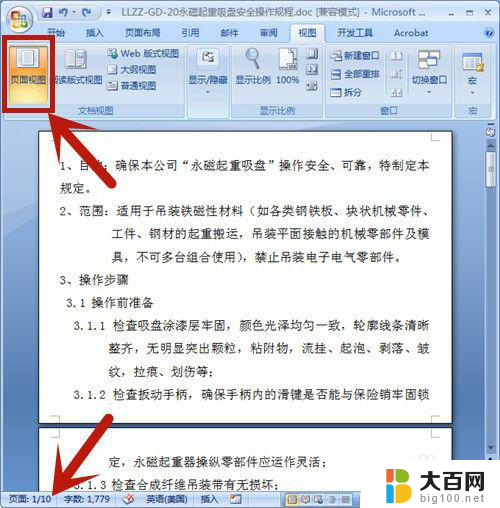
2.按快捷键【Ctrl+G】,选择定位目标为页。并输入所定位的页码:9,然后按【定位】。在这里,定位页码设置为第9页。
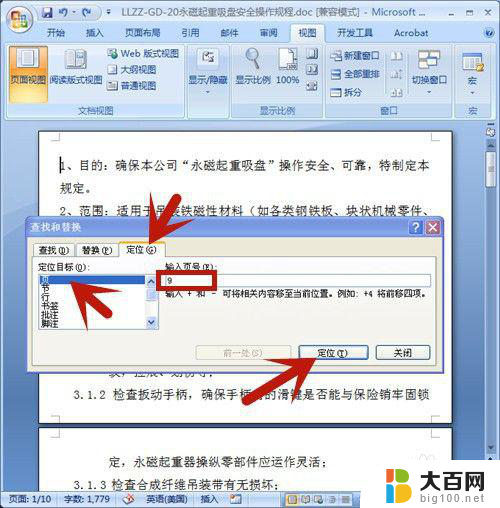
3.鼠标立即定位到第9页的开始处,点击【关闭】。 定位页码设置为第9页。
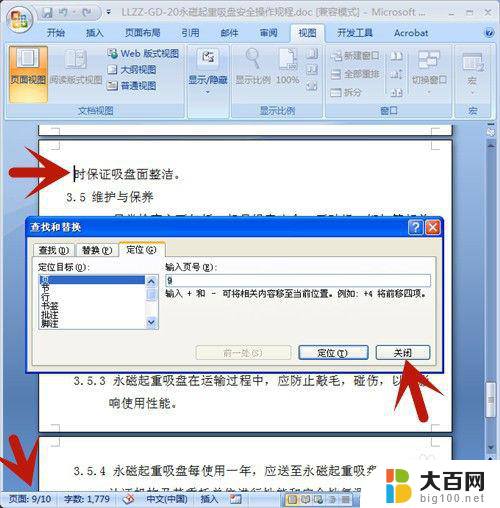
4.左手按住Shift上档键,右手鼠标点击页尾处,选中整个页面。
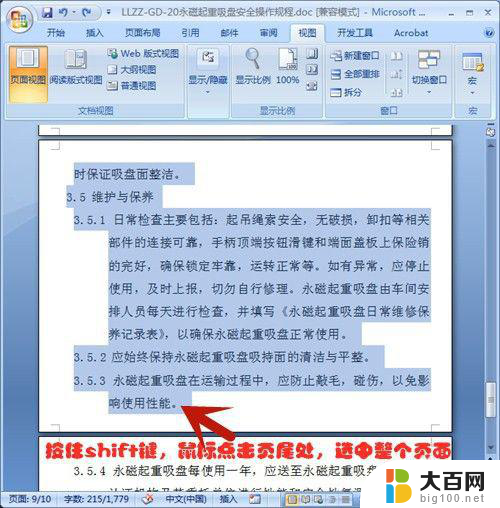
5.按Delete删除键,第9页即被全部删除啦!
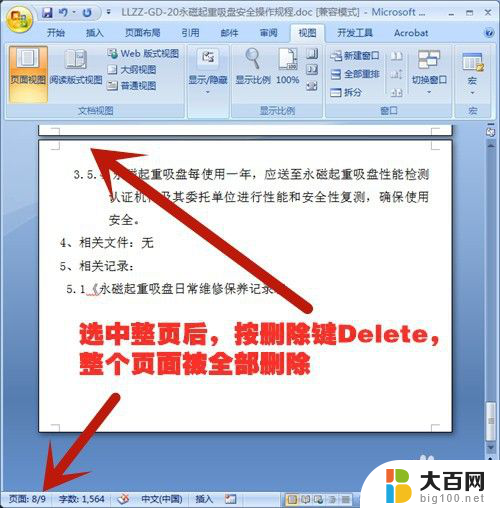
以上是快速删除Word页面的全部内容,如果您遇到这种情况,您可以按照以上方法解决,希望这些方法能对您有所帮助。
快速删除word页面 如何在Word文档中删除一页相关教程
- 怎么删除word文档页面 怎样删除Word文档中的特定页面
- word怎么删除多个页面 Word文档如何快速删除连续的多个页面
- word里怎么删除页 怎么在Word中删除某一页内容
- word页面怎么删除 word文档删除页面方法
- 如何删除下一页分节符 如何删除Word文档中的分节符
- word文档怎样删除页眉横线 Word文档页眉横线删除方法
- word怎么删除插页 word中如何删除页面
- word删除所有页眉页脚 word文档如何一次性删除所有页眉、页脚和水印
- word里面分页符怎么删除 Word如何删除分页符
- 如何去掉页脚页眉 删除Word文档中的页眉页脚技巧
- 苹果进windows系统 Mac 双系统如何使用 Option 键切换
- win开机不显示桌面 电脑开机后黑屏无法显示桌面解决方法
- windows nginx自动启动 Windows环境下Nginx开机自启动实现方法
- winds自动更新关闭 笔记本电脑关闭自动更新方法
- 怎样把windows更新关闭 笔记本电脑如何关闭自动更新
- windows怎么把软件删干净 如何在笔记本上彻底删除软件
电脑教程推荐